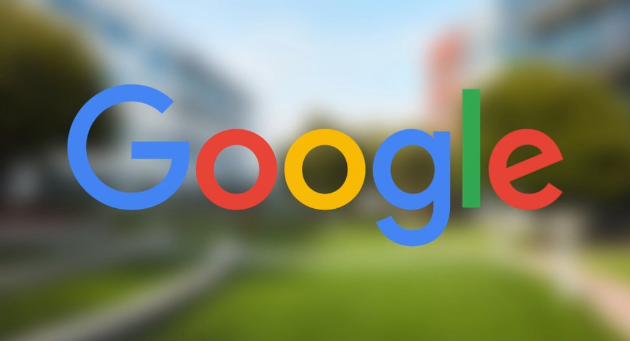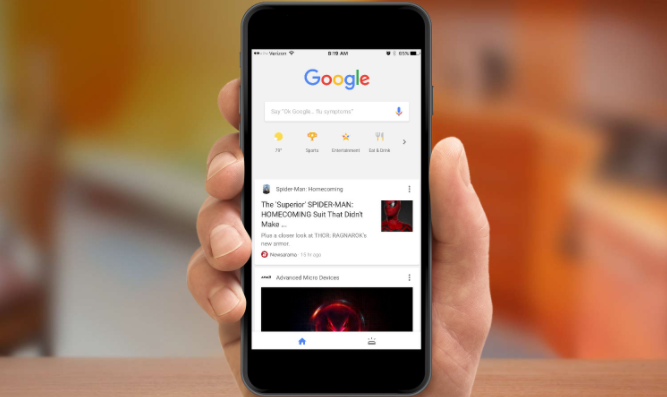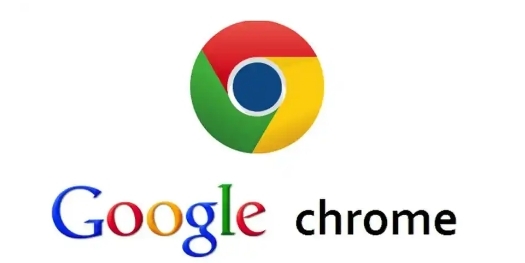- 关闭多余程序:按`Ctrl+Shift+Esc`打开任务管理器→结束不必要的后台进程(如杀毒软件、云存储同步工具)。
- 释放内存:在任务管理器→性能→点击“内存”列→选择占用较高的进程→右键结束任务→重新尝试下载。
2. 重置Chrome配置
- 恢复默认设置:点击右上角三个点→选择“设置”→滚动到底部→点击“高级”→找到“恢复默认设置”→确认重置。
- 禁用硬件加速:在设置→系统→关闭“使用硬件加速模式(如果可用)”→重启浏览器测试下载。
3. 更新或重装浏览器
- 检查版本号:点击右上角三个点→选择“帮助”→点击“关于Google Chrome”→自动检测更新→安装最新版本。
- 彻底卸载后重装:在控制面板→程序→卸载Chrome→删除残留文件夹(如`C:\Users\用户名\AppData\Local\Google\Chrome`)→重新下载安装包安装。
4. 排查插件冲突
- 禁用扩展程序:进入扩展管理页面(地址栏输入`chrome://extensions/`)→关闭所有插件→测试下载是否正常→逐个启用排查问题插件。
- 退出登录账号:点击右上角头像→选择“退出”→以未登录状态下载→排除账号同步数据导致的冲突。
5. 修复系统文件与驱动
- 运行系统检查:按`Win+R`输入`cmd`→执行命令` sfc /scannow `→修复损坏的系统文件。
- 更新显卡驱动:在设备管理器→显示适配器→右键点击显卡→选择“更新驱动程序”→重启电脑后测试。